iPhone poseduje brojne suptilne i možda manje poznate funkcionalnosti. Jedna od njih je opcija Markup, koja se može koristiti kao alat za pisanje, škrabanje i pravljenje beleški. Koristi se za obradu fotografija, snimaka ekrana, beleški, iMessages i mailova na iOS uređajima. Ukoliko želite da saznate kako da uklonite škrabotine sa snimka ekrana na vašem iPhone-u, nastavite da čitate ovaj članak. Takođe, upoznaćete se sa alatima za uklanjanje škrabotina koji se mogu koristiti na Android i iPhone uređajima, kao i načinom uklanjanja škrabotina sa snimka ekrana na Androidu. Dakle, krenimo!
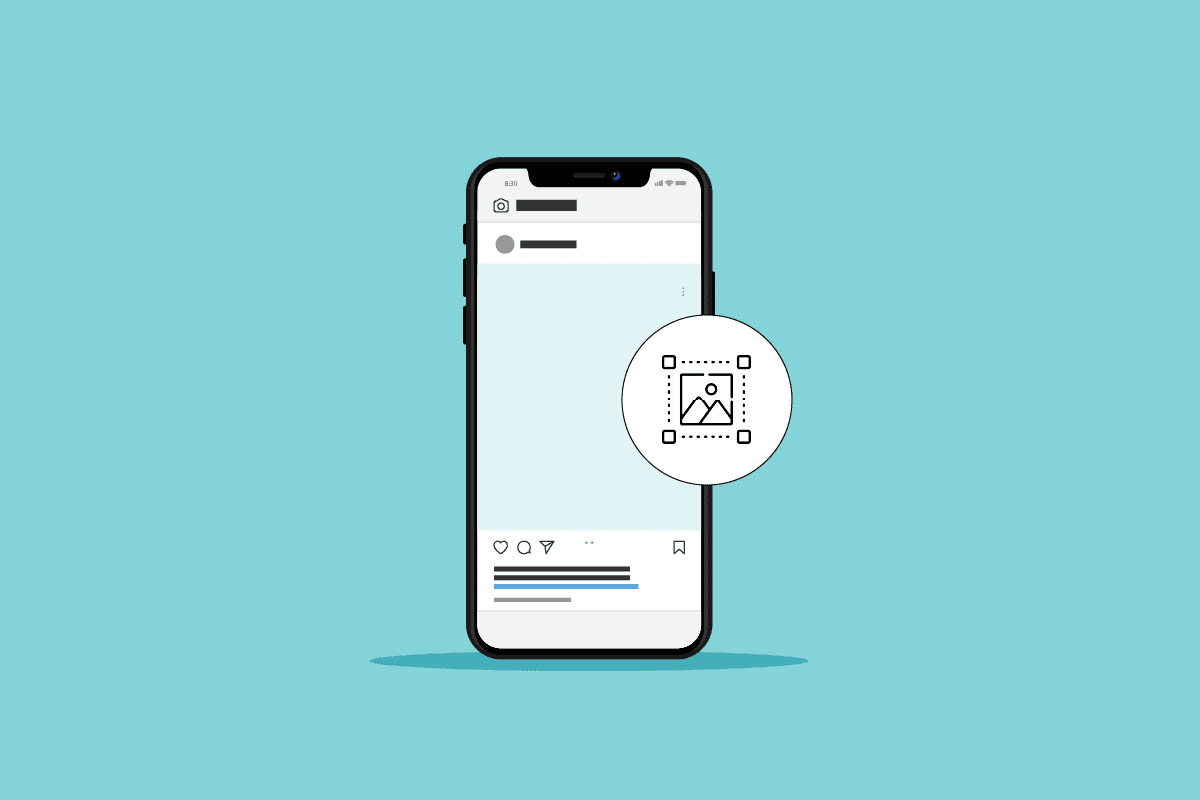
Kako ukloniti škrabotine sa snimka ekrana na iPhone-u
Nastavite da čitate kako biste otkrili detaljne korake i korisne ilustracije koje će vam pomoći da lakše razumete proces uklanjanja škrabotina sa snimka ekrana na vašem iPhone-u.
Kako pristupiti alatkama za označavanje na iPhone-u?
Alatkama za označavanje možete pristupiti na jednostavan način, prateći sledeće korake:
Napomena: Ovaj trik funkcioniše samo sa škrabotinama koje su napravljene pomoću iPhone-a.
1. Otvorite aplikaciju Fotografije na vašem iOS uređaju.
2. Odaberite željenu fotografiju na kojoj želite koristiti alate za označavanje.
3. Dodirnite opciju „Uredi“ u gornjem desnom uglu.
4. Sada dodirnite ikonicu „Markup“ koja se nalazi na vrhu.

5. Koristite bilo koji od ponuđenih alata za označavanje kako biste škrabali po svojoj slici.

6. Kada završite, dodirnite „Gotovo“ u gornjem levom uglu.

Kako ukloniti „Markup“ na iPhone-u?
Uklanjanje škrabotina sa snimka ekrana na iPhone-u je vrlo jednostavno. Pratite sledeće korake da biste uklonili škrabotine sa snimka ekrana:
1. Pronađite željenu fotografiju sa koje želite da uklonite oznake na iPhone-u.
2. Dodirnite ikonicu „Uredi“, a zatim izaberite „Markup“.

3. Dodirnite alatku za brisanje koja se nalazi na dnu ekrana, kao što je prikazano ispod.

4. Zatim, dodirnite škrabotinu na odabranoj fotografiji da biste je odmah uklonili.
Kako ukloniti škrabotine sa snimka ekrana na iPhone-u? Kako ukloniti crvene škrabotine na snimku ekrana na iPhone-u?
Alat za škrabanje ima višestruku primenu, jer se može koristiti za označavanje, crtanje i skiciranje jednostavnim korišćenjem prstiju. Često se dešava da korisnici škrabaju preko teksta ili delova slika na snimcima ekrana, što otežava čitanje. Pratite gore navedenu metodu kako biste uklonili škrabotine sa snimka ekrana na iPhone-u.
Kako videti kroz škrabotine na snimku ekrana?
Ljudi često precrtavaju tekst ili delove fotografija kako bi sakrili osetljive informacije. To praktično onemogućava da se vidi kroz škrabotine na snimku ekrana. Međutim, sledeća metoda se pokazala efikasnom u nekoliko slučajeva na iPhone uređajima:
1. Otvorite željenu fotografiju na kojoj želite da vidite kroz škrabotine.
2. Kliknite na „Uredi“ u gornjem desnom uglu.
3. Podesite sledeće parametre na 100 na prikazanoj skali:
- Svetlo (Highlights)
- Ekspozicija (Exposure)
- Senke (Shadows)

4. Zatim, podesite kontrast (Contrast) na -95.

Na ovaj način ćete možda moći da vidite ispisani tekst.
Kako ukloniti škrabotine sa ekrana na Androidu?
Škrabotine se ne mogu u potpunosti ukloniti sa snimka ekrana na Android telefonu. Ali možete slediti dole navedenu metodu da biste videli skriveni deo ispod škrabotine.
Napomena: Ova metoda možda neće funkcionisati na svim fotografijama koje su ispisane.
1. Preuzmite i instalirajte aplikaciju Snapseed na svoj telefon.

2. Pokrenite aplikaciju Snapseed i dodirnite bilo gde na ekranu da biste izabrali željenu fotografiju sa svog telefona.

3. Izaberite željeni snimak ekrana i dodirnite opciju „Tools“ koja se nalazi na dnu ekrana.

4. Dodirnite „Tune Image“.

5. Dodirnite ikonicu za podešavanje koja se nalazi na dnu.

6. Sada podesite sledeće parametre na vrednost koja je navedena pored njih:
- Osvetljenje: +100
- Kontrast: -10
- Ambijent: +100
- Svetlo: +100
- Senke: +50

Na ovaj način, moguće je videti skriveni tekst ispod škrabotine.
Takođe, možete koristiti sledeće aplikacije za uklanjanje škrabotina na Androidu kako biste videli skrivene delove slike:
- TouchRetouch: Ovo je plaćena aplikacija dostupna i za iOS i Android, koja omogućava uklanjanje škrabotina sa slika. Aplikacija vam omogućava da izaberete oblast koju želite da ispravite, nakon čega popunjava škrabani deo kombinacijom okolnih područja.
- PhotoEditor – Polish: Ovo je sveobuhvatni uređivač fotografija sa brojnim funkcijama, uključujući retuširanje slika. Ova aplikacija je besplatna i dostupna je u Play Store-u i App Store-u. Možete je koristiti za jednostavno uklanjanje škrabotina.

Kako ukloniti oznake sa fotografije? Kako ukloniti crteže sa snimka ekrana na Androidu?
Možete pratiti gore navedene korake kako biste videli skrivene delove obeležene fotografije na Androidu, jer ih nije moguće u potpunosti ukloniti.
Kako ukloniti oznaku sa snimka ekrana na Android telefonu?
Nije moguće u potpunosti ukloniti oznaku sa snimka ekrana, već je samo moguće učiniti je dovoljno transparentnom kako biste videli šta se krije iza nje.
1. Otvorite aplikaciju Snapseed na svom telefonu.
2. Dodirnite bilo gde na ekranu da biste izabrali željenu fotografiju sa svog telefona.

3. Izaberite željeni snimak ekrana iz galerije ili bilo koje druge fascikle na telefonu.
4. Dodirnite „Tools“ > „Tune Image“.

5. Dodirnite ikonicu za podešavanje i podesite sledeće parametre na vrednost koja je navedena pored njih:
- Osvetljenje: +100
- Kontrast: -10
- Ambijent: +100
- Svetlo: +100
- Senke: +50

Kako ukloniti škrabotine sa snimka ekrana onlajn?
Možete koristiti aplikaciju pomenutu u prethodnom delu, uz navedene korake, kako biste videli ispisani deo snimka ekrana. Međutim, ukoliko ne želite da instalirate nikakvu aplikaciju, a želite da obavite gorenavedene korake onlajn, putem pretraživača, možete koristiti bilo koji od sledećih web sajtova za onlajn obradu:

***
Nadamo se da vam je ovaj vodič bio koristan i da ste naučili kako da uklonite škrabotine sa snimka ekrana na iPhone-u. Slobodno nam se obratite sa vašim pitanjima i sugestijama putem odeljka za komentare ispod. Takođe, recite nam šta biste želeli da naučite sledeće.